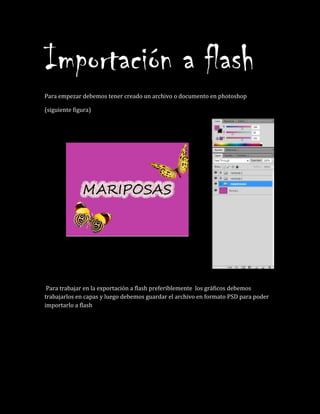
Importación a flash
- 1. Importación a flash Para empezar debemos tener creado un archivo o documento en photoshop (siguiente figura) Para trabajar en la exportación a flash preferiblemente los gráficos debemos trabajarlos en capas y luego debemos guardar el archivo en formato PSD para poder importarlo a flash
- 2. Una vez tengamos nuestro grafico en photoshop vamos a abrir flash y un escenario en ActionScript 3.0
- 3. Ahora vamos al menú ARCHIVO, IMPORTAR e IMPORTAR A BIBLIOTECA (siguiente figura)
- 4. Una vez hallamos hecho estos pasos se desplegara una ventana (siguiente figura) buscamos nuestro archivo donde lo hallamos guardado y lo abrimos Aparecerá una ventana (siguiente figura) en la cual vamos a configurar cada una de las capas Luego configuraremos cada capa para que nos aparezca igual que en photoshop se deben configurar de la siguiente forma : Imágenes=imagen de mapa de bits con estilos de capa editable Texto = texto editable
- 5. Trazados=trazados editables y estilos de capas Según estas indicaciones vamos a configurar nuestras capas de la siguiente manera MARIPOSA 1 MARIPOSA 2 TEXTO MARIPOSAS
- 6. FONDO Luego vamos a seleccionar cada carpeta y vamos a seleccionar la opción crear clip de película (siguiente figura) se debe hacer con todas las carpetas y el fondo Y cuando lleguemos la fondo debemos marcar una opcion que se encuentra en la parte inferior de la ventana (siguiente figura) ESTABLECER TAMAÑO DEL ESCENARIO EQUIVALENTE……… Cuando hallamos configurado las capas debemos dar aceptar (siguiente figura)
- 7. Y aparecerá en el escenario nuestro proyecto de photoshop (siguiente figura) Y de esta manera podemos importar y seguir editando archivos de photoshop en flash
- 8. GRACIAS